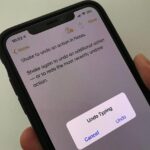Cara transfer data dari iphone ke iphone – Memiliki iPhone baru? Ingin mentransfer semua data penting dari iPhone lama ke iPhone baru dengan mudah dan cepat? Tenang, proses transfer data dari iPhone ke iPhone tidak serumit yang dibayangkan. Ada beberapa metode yang dapat Anda pilih, mulai dari menggunakan iCloud, fitur migrasi, hingga aplikasi pihak ketiga. Artikel ini akan membahas secara detail langkah-langkah yang perlu Anda lakukan untuk mentransfer data dengan lancar dan aman.
Masing-masing metode memiliki keunggulan dan kekurangannya tersendiri. Anda dapat memilih metode yang paling sesuai dengan kebutuhan dan preferensi Anda. Misalnya, jika Anda ingin mentransfer semua data sekaligus dengan cepat, fitur migrasi bisa menjadi pilihan yang tepat. Namun, jika Anda ingin mentransfer data secara bertahap atau memiliki koneksi internet yang terbatas, iCloud bisa menjadi solusi yang lebih praktis. Artikel ini akan membahas secara detail semua metode transfer data, sehingga Anda dapat memilih metode yang paling sesuai dengan kebutuhan Anda.
Cara Transfer Data Melalui iCloud
Bagi pengguna iPhone yang ingin berpindah ke perangkat iPhone baru, iCloud merupakan salah satu cara termudah untuk memindahkan data. Melalui iCloud, Anda dapat mentransfer berbagai jenis data, seperti kontak, kalender, foto, pesan, dan aplikasi, dengan mudah dan cepat.
Cara Transfer Data Melalui iCloud
Berikut langkah-langkah mentransfer data dari iPhone lama ke iPhone baru melalui iCloud:
- Pastikan iPhone lama dan baru terhubung ke jaringan Wi-Fi yang sama.
- Pada iPhone lama, buka menu “Pengaturan” dan pilih “Nama Anda”.
- Pilih “iCloud” dan aktifkan “Cadangan iCloud”.
- Ketuk “Cadangkan Sekarang” untuk memulai proses pencadangan data.
- Setelah pencadangan selesai, hidupkan iPhone baru dan ikuti petunjuk penyiapan awal.
- Saat diminta, pilih “Pulihkan dari Cadangan iCloud”.
- Pilih cadangan iCloud dari iPhone lama yang ingin Anda pulihkan.
- Tunggu hingga proses pemulihan selesai. Setelah selesai, semua data dari iPhone lama akan dipindahkan ke iPhone baru.
Perbandingan Metode Transfer Data
Berikut perbandingan metode transfer data melalui iCloud dengan metode lainnya:
| Metode | Keunggulan | Kekurangan |
|---|---|---|
| iCloud | Mudah digunakan, tidak memerlukan kabel, dapat mentransfer berbagai jenis data | Membutuhkan koneksi internet yang stabil, proses transfer data dapat memakan waktu lama, kapasitas penyimpanan iCloud terbatas |
| Transfer Langsung melalui Kabel | Proses transfer data lebih cepat, tidak membutuhkan koneksi internet | Membutuhkan kabel Lightning, hanya dapat mentransfer data tertentu |
| Migrasi Data melalui iTunes | Memungkinkan transfer data yang lebih lengkap, dapat mentransfer data ke iPhone baru yang sudah di-setup | Membutuhkan komputer dengan iTunes terinstal, proses transfer data bisa memakan waktu lama |
Ilustrasi Proses Transfer Data Melalui iCloud
Ilustrasi proses transfer data melalui iCloud dapat digambarkan sebagai berikut:
Misalkan Anda memiliki iPhone lama dengan data kontak, foto, dan pesan. Anda ingin mentransfer data tersebut ke iPhone baru. Pertama, Anda harus melakukan pencadangan data di iPhone lama melalui iCloud. Data akan diunggah ke server iCloud dan disimpan di sana. Setelah pencadangan selesai, Anda dapat menghidupkan iPhone baru dan memilih untuk memulihkan data dari cadangan iCloud. iPhone baru akan mengunduh data dari server iCloud dan menyimpannya di perangkat Anda. Dengan demikian, semua data dari iPhone lama akan dipindahkan ke iPhone baru.
Cara Transfer Data Melalui Migrasi
Transfer data dari iPhone ke iPhone melalui fitur migrasi adalah metode yang mudah dan cepat untuk memindahkan data penting seperti kontak, pesan, foto, video, dan aplikasi. Proses ini memanfaatkan fitur bawaan iOS yang memungkinkan pengguna untuk mentransfer data secara nirkabel atau menggunakan kabel Lightning.
Transfer Data Melalui Migrasi Nirkabel
Migrasi nirkabel merupakan metode yang praktis dan mudah untuk mentransfer data dari iPhone lama ke iPhone baru. Proses ini memanfaatkan jaringan Wi-Fi untuk mentransfer data, sehingga tidak memerlukan kabel. Berikut langkah-langkah yang perlu dilakukan:
- Pastikan kedua iPhone terhubung ke jaringan Wi-Fi yang sama.
- Nyalakan iPhone baru dan ikuti langkah-langkah pengaturan awal hingga muncul pilihan “Transfer dari iPhone”.
- Pada iPhone lama, buka aplikasi “Pengaturan” dan pilih “Umum”.
- Pilih “Transfer atau Setel Ulang iPhone”.
- Pilih “Transfer ke iPhone Baru”.
- iPhone lama akan menampilkan kode keamanan. Masukkan kode tersebut pada iPhone baru untuk memulai proses transfer data.
- Pilih data yang ingin Anda transfer, seperti kontak, pesan, foto, video, dan aplikasi.
- Proses transfer data akan dimulai secara otomatis. Waktu yang dibutuhkan untuk menyelesaikan transfer data tergantung pada jumlah data yang ditransfer.
- Setelah proses transfer selesai, Anda dapat menggunakan iPhone baru dengan semua data yang telah ditransfer.
Transfer Data Melalui Kabel Lightning
Transfer data melalui kabel Lightning merupakan metode alternatif untuk mentransfer data dari iPhone lama ke iPhone baru. Metode ini cocok untuk pengguna yang ingin mentransfer data dengan lebih cepat atau tidak memiliki akses ke jaringan Wi-Fi. Berikut langkah-langkah yang perlu dilakukan:
- Hubungkan iPhone lama dan iPhone baru dengan kabel Lightning.
- Pada iPhone baru, ikuti langkah-langkah pengaturan awal hingga muncul pilihan “Transfer dari iPhone”.
- Pada iPhone lama, buka aplikasi “Pengaturan” dan pilih “Umum”.
- Pilih “Transfer atau Setel Ulang iPhone”.
- Pilih “Transfer ke iPhone Baru”.
- iPhone lama akan menampilkan kode keamanan. Masukkan kode tersebut pada iPhone baru untuk memulai proses transfer data.
- Pilih data yang ingin Anda transfer, seperti kontak, pesan, foto, video, dan aplikasi.
- Proses transfer data akan dimulai secara otomatis. Waktu yang dibutuhkan untuk menyelesaikan transfer data tergantung pada jumlah data yang ditransfer.
- Setelah proses transfer selesai, Anda dapat menggunakan iPhone baru dengan semua data yang telah ditransfer.
Contoh Prosedur Transfer Data Melalui Migrasi
Berikut contoh prosedur transfer data dari iPhone lama ke iPhone baru melalui migrasi nirkabel:
- Pastikan kedua iPhone terhubung ke jaringan Wi-Fi yang sama. Misalnya, kedua iPhone terhubung ke jaringan Wi-Fi “MyHomeNetwork”.
- Nyalakan iPhone baru dan ikuti langkah-langkah pengaturan awal hingga muncul pilihan “Transfer dari iPhone”.
- Pada iPhone lama, buka aplikasi “Pengaturan” dan pilih “Umum”.
- Pilih “Transfer atau Setel Ulang iPhone”.
- Pilih “Transfer ke iPhone Baru”.
- iPhone lama akan menampilkan kode keamanan, misalnya “123456”. Masukkan kode tersebut pada iPhone baru untuk memulai proses transfer data.
- Pilih data yang ingin Anda transfer, seperti kontak, pesan, foto, video, dan aplikasi.
- Proses transfer data akan dimulai secara otomatis. Waktu yang dibutuhkan untuk menyelesaikan transfer data tergantung pada jumlah data yang ditransfer, misalnya 30 menit untuk mentransfer 10 GB data.
- Setelah proses transfer selesai, Anda dapat menggunakan iPhone baru dengan semua data yang telah ditransfer.
Cara Transfer Data Melalui Aplikasi Pihak Ketiga
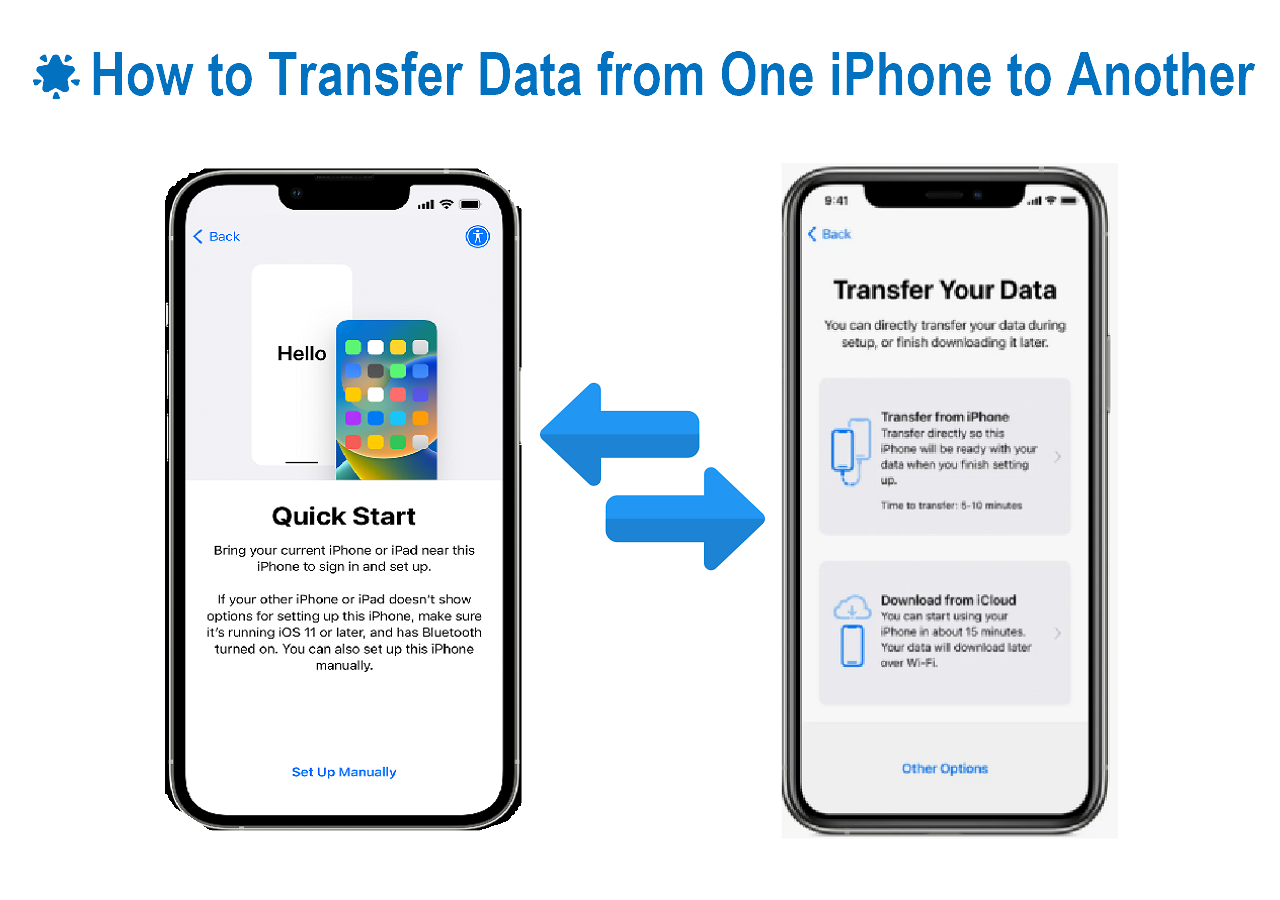
Selain menggunakan iCloud dan fitur bawaan iPhone, Anda juga dapat memanfaatkan aplikasi pihak ketiga untuk mentransfer data dari iPhone lama ke iPhone baru. Aplikasi ini menawarkan berbagai fitur dan keunggulan, termasuk kemampuan untuk mentransfer berbagai jenis data, seperti kontak, pesan, foto, video, dan aplikasi.
Aplikasi Pihak Ketiga untuk Transfer Data iPhone
Ada banyak aplikasi pihak ketiga yang tersedia di App Store yang dapat membantu Anda mentransfer data dari iPhone lama ke iPhone baru. Berikut adalah beberapa aplikasi populer dengan fitur dan keunggulannya:
| Aplikasi | Fitur | Keunggulan |
|---|---|---|
| Move to iOS | Mentransfer data dari perangkat Android ke iPhone | Mudah digunakan, tersedia secara gratis, dan dapat mentransfer data yang beragam. |
| AnyTrans | Mentransfer data antara perangkat iOS, Android, dan komputer | Menawarkan antarmuka yang mudah digunakan, mendukung transfer berbagai jenis data, dan memiliki fitur tambahan seperti backup dan restore. |
| Phone Clone | Mentransfer data antara perangkat Huawei dan iPhone | Mudah digunakan, tersedia secara gratis, dan dapat mentransfer data yang beragam. |
| Switch Mobile Transfer | Mentransfer data antara perangkat iOS, Android, dan komputer | Menawarkan antarmuka yang mudah digunakan, mendukung transfer berbagai jenis data, dan memiliki fitur tambahan seperti backup dan restore. |
Cara Transfer Data Menggunakan Aplikasi Pihak Ketiga
Untuk mendemonstrasikan cara transfer data menggunakan aplikasi pihak ketiga, kita akan menggunakan aplikasi Move to iOS. Berikut adalah langkah-langkah yang dapat Anda ikuti:
- Unduh dan instal aplikasi Move to iOS di iPhone lama Anda.
- Nyalakan iPhone baru Anda dan ikuti langkah-langkah pengaturan awal hingga Anda sampai pada layar “Aplikasi dan Data”.
- Pilih opsi “Pindahkan Data dari Android” dan ketuk “Lanjutkan”.
- Di iPhone lama Anda, buka aplikasi Move to iOS dan ketuk “Lanjutkan”.
- Kode akan ditampilkan di iPhone baru Anda. Masukkan kode tersebut di iPhone lama Anda untuk memulai proses transfer.
- Pilih jenis data yang ingin Anda transfer, seperti kontak, pesan, foto, video, dan aplikasi.
- Tunggu hingga proses transfer selesai. Waktu yang dibutuhkan akan tergantung pada jumlah data yang Anda transfer.
Setelah proses transfer selesai, Anda dapat mulai menggunakan iPhone baru Anda dengan data yang telah ditransfer dari iPhone lama Anda.
Jenis Data yang Dapat Ditransfer
Proses transfer data dari iPhone ke iPhone melibatkan pemindahan berbagai jenis informasi, termasuk data pribadi, aplikasi, pengaturan, dan konten multimedia. Jenis data yang dapat ditransfer bervariasi tergantung pada metode yang digunakan, seperti iCloud, transfer langsung melalui kabel, atau aplikasi pihak ketiga.
Data Pribadi
Data pribadi yang dapat ditransfer antara iPhone meliputi:
- Kontak: Daftar kontak yang disimpan di iPhone, termasuk nama, nomor telepon, alamat email, dan alamat fisik.
- Kalender: Acara, pengingat, dan jadwal yang disimpan di aplikasi Kalender.
- Pesan: Pesan teks, iMessage, dan pesan WhatsApp yang disimpan di iPhone.
- Catatan: Catatan teks, daftar, dan gambar yang disimpan di aplikasi Notes.
- Pengaturan: Pengaturan sistem, seperti bahasa, zona waktu, dan kecerahan layar.
Konten Multimedia, Cara transfer data dari iphone ke iphone
Transfer data dari iPhone ke iPhone juga memungkinkan pemindahan konten multimedia, termasuk:
- Foto dan Video: Foto dan video yang disimpan di aplikasi Foto.
- Musik: Lagu, album, dan playlist yang disimpan di aplikasi Musik.
- Buku: Buku elektronik yang diunduh dari iBooks atau toko buku digital lainnya.
Aplikasi dan Data Aplikasi
Beberapa metode transfer memungkinkan pemindahan aplikasi dan data yang terkait dengan aplikasi tersebut, seperti:
- Aplikasi: Aplikasi yang diunduh dari App Store, termasuk data game, pengaturan aplikasi, dan file yang disimpan.
- Data Aplikasi: Data yang terkait dengan aplikasi tertentu, seperti skor game, pengaturan aplikasi, dan file yang disimpan.
Data yang Tidak Dapat Ditransfer
Beberapa jenis data tidak dapat ditransfer antar iPhone, seperti:
- Data Kesehatan: Data yang disimpan di aplikasi Kesehatan, seperti data detak jantung, tekanan darah, dan data kebugaran.
- Data Apple Pay: Informasi kartu kredit dan debit yang terkait dengan Apple Pay.
- Data Wallet: Informasi kartu loyalitas, tiket, dan kartu identitas yang disimpan di aplikasi Wallet.
Pertimbangan Sebelum Transfer Data
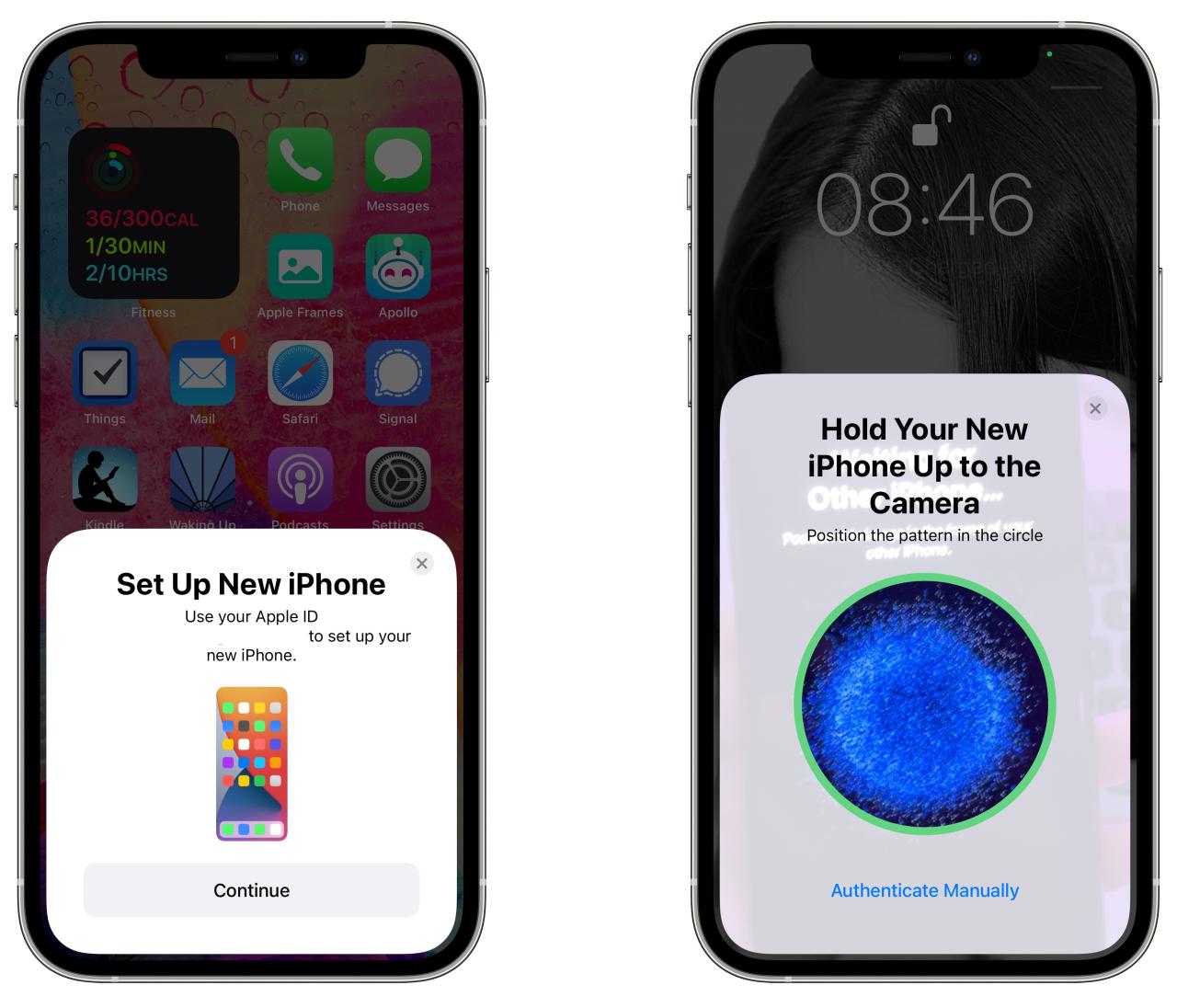
Sebelum Anda memulai proses transfer data dari iPhone lama ke iPhone baru, ada beberapa hal penting yang perlu Anda pertimbangkan untuk memastikan kelancaran dan keamanan data Anda. Persiapan yang matang akan membantu Anda menghindari potensi masalah dan memastikan semua data penting Anda tertransfer dengan baik.
Backup Data Sebelum Transfer
Melakukan backup data sebelum transfer sangat penting karena data Anda akan lebih aman dan terlindungi dari potensi kehilangan data. Bayangkan jika iPhone lama Anda rusak atau hilang sebelum Anda sempat mentransfer data. Backup akan menjadi penyelamat Anda dalam situasi seperti ini.
- Anda dapat melakukan backup data ke iCloud, yang merupakan layanan penyimpanan cloud Apple.
- Anda juga dapat melakukan backup data ke komputer menggunakan iTunes atau Finder.
Persiapan iPhone Baru
Sebelum menerima data transfer, pastikan iPhone baru Anda sudah siap.
- Pastikan iPhone baru Anda sudah terhubung ke Wi-Fi atau jaringan seluler yang stabil.
- Pastikan iPhone baru Anda memiliki cukup ruang penyimpanan untuk menampung semua data yang akan ditransfer.
- Anda mungkin ingin menghapus semua data yang ada di iPhone baru sebelum menerima data transfer untuk menghindari konflik data.
Keamanan Data Selama Transfer
Keamanan data selama proses transfer sangat penting untuk menghindari kehilangan data atau akses tidak sah.
- Pastikan Anda menggunakan metode transfer yang aman dan terenkripsi.
- Hindari menggunakan Wi-Fi publik atau jaringan yang tidak aman untuk transfer data.
- Jika Anda menggunakan iCloud untuk transfer data, pastikan akun iCloud Anda aman dengan mengaktifkan autentikasi dua faktor.
Akhir Kata: Cara Transfer Data Dari Iphone Ke Iphone
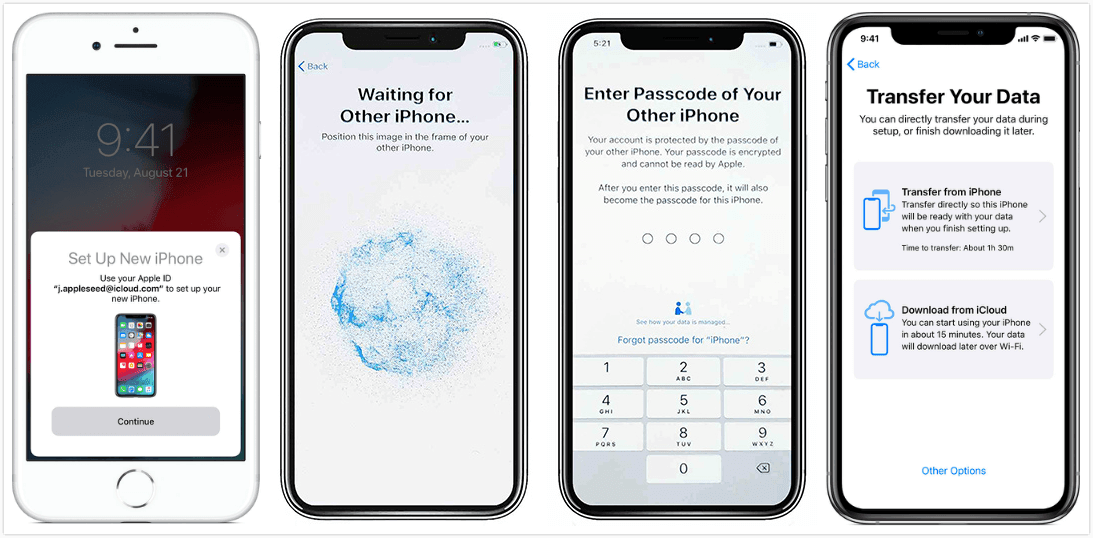
Transfer data dari iPhone ke iPhone tidak harus menjadi proses yang rumit. Dengan mengikuti langkah-langkah yang tepat dan memilih metode yang sesuai, Anda dapat mentransfer semua data penting dengan mudah dan aman. Pastikan untuk melakukan backup data sebelum memulai proses transfer, agar data Anda tetap aman dan terlindungi. Dengan demikian, Anda dapat menikmati iPhone baru Anda dengan semua data penting yang sudah tertransfer.
Panduan Tanya Jawab
Apakah data yang ditransfer melalui iCloud aman?
Ya, data yang ditransfer melalui iCloud dienkripsi dan diproteksi dengan keamanan tingkat tinggi.
Apakah saya bisa mentransfer data dari iPhone lama ke iPhone baru yang memiliki kapasitas penyimpanan yang lebih kecil?
Ya, Anda dapat mentransfer data ke iPhone baru yang memiliki kapasitas penyimpanan yang lebih kecil. Namun, Anda mungkin perlu memilih data mana yang ingin Anda transfer untuk menyesuaikan dengan kapasitas penyimpanan iPhone baru.
Apakah saya perlu memiliki akun iCloud untuk mentransfer data?
Ya, Anda perlu memiliki akun iCloud untuk mentransfer data melalui iCloud. Namun, Anda tidak memerlukan akun iCloud untuk mentransfer data melalui fitur migrasi atau aplikasi pihak ketiga.